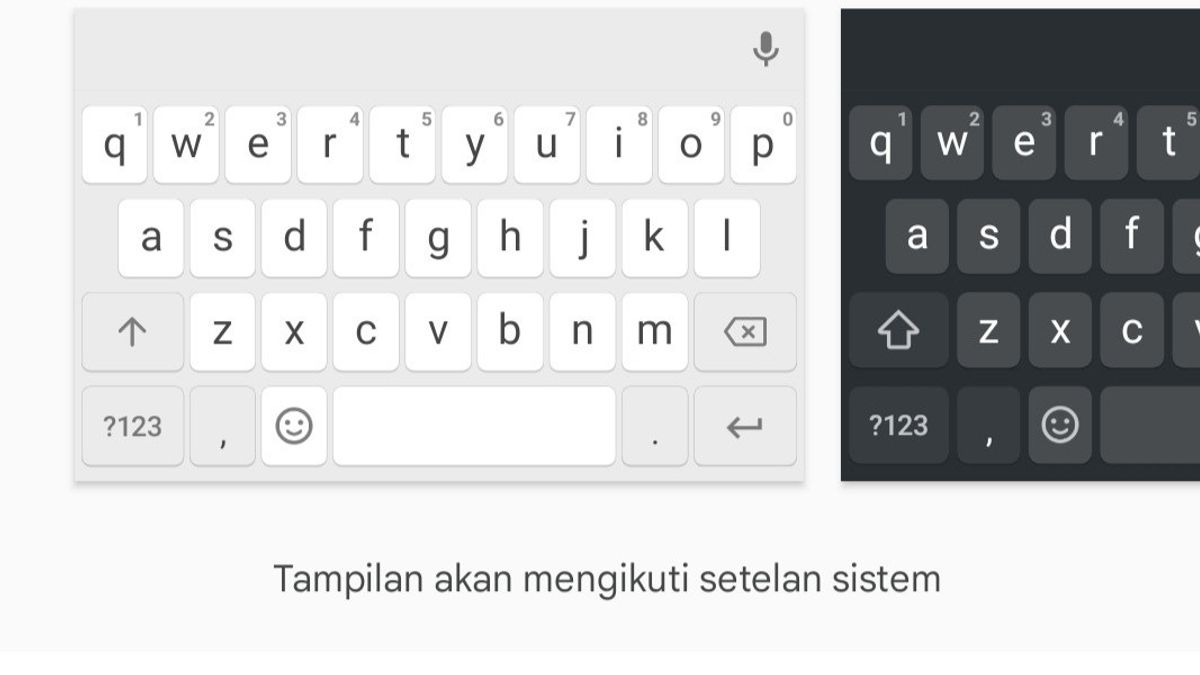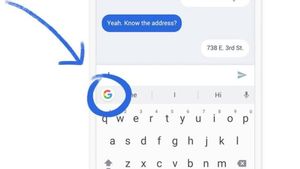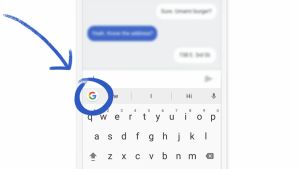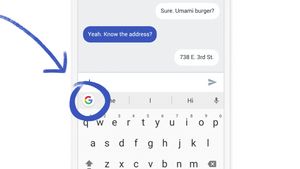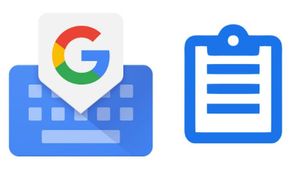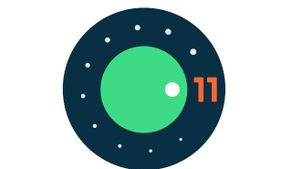JAKARTA - Saat ini, Gboard adalah papan ketik seluler paling populer di dunia. Gboard sudah terpasang secara otomatis di semua perangkat Android. Tapi tahukah Anda, kalau aplikasi Google Keyboard sudah menyertakan sejumlah setelan yang dapat membuat pengetikan.
Berikut adalah beberapa pengaturan utama Gboard yang harus Anda ubah segera.
- Kurangi Penundaan Tekan Lama
Anda mungkin tahu jika kita menekan lama tombol di keyboard untuk melihat variasi huruf dengan tanda aksen yang berbeda, atau untuk menunjukkan banyak simbol dan karakter khusus lainnya.
Karena menekan tombol lama adalah hal yang umum dilakukan saat menggunakan keyboard, ada baiknya untuk mengurangi penundaan antara penekanan tombol dan menu yang muncul. Berikut cara melakukannya:
- Luncurkan Gboard dan buka Pengaturan > Preferensi .
- Gulir ke bawah dan ketuk Penundaan tekan lama tombol.
- Sesuaikan penundaan menggunakan penggeser sesuai dengan yang menurut Anda paling pas, lalu ketuk OK.
Penundaan diatur ke 300 milidetik secara default. Anda dapat menguranginya hingga 100 milidetik atau meningkatkannya hingga 700 milidetik.
- Tunjukkan Tombol Emoji untuk Mengakses Emoji Lebih Cepat
Secara default, cara mengakses emoji di Gboard adalah dengan menekan lama tombol koma di samping bilah spasi. Tapi itu bisa menghabiskan banyak waktu ekstra jika Anda sering menggunakan emoji saat mengetik.
Untungnya, Anda dapat mengatur keyboard Google Anda untuk menampilkan tombol emoji secara terpisah untuk akses cepat.
Cukup buka Pengaturan > Preferensi dan aktifkan Tampilkan tombol saklar emoji.
- Tingkatkan Pengaturan Koreksi Otomatis Anda
Untuk menghindari kesalahan penulisan,Anda dapat mengubahnya setelah koreksi otomatis di Gboard Anda. Beberapa pengaturan koreksi teks berguna yang harus Anda aktifkan adalah:
- Tampilkan strip saran
- Saran kata berikutnya
- Koreksi otomatis
- Batalkan koreksi otomatis di backspace
- Kapitalisasi otomatis
- Periode spasi ganda
- Tambahkan Kata ke Kamus Pribadi Anda
Anda mungkin menggunakan beberapa kata dalam kehidupan sehari-hari yang tidak dikenali oleh keyboard Google Anda. Untuk mengatasi ini, Anda perlu mengajari Gboard untuk mengenali kata-kata tersebut.
BACA JUGA:
Anda dapat melakukannya dengan menambahkan kata ke kamus pribadi Anda. Berikut caranya:
- Buka Pengaturan > Kamus > Kamus pribadi dan pilih bahasa pilihan Anda.
- Di sudut atas, ketuk tombol Tambah ( + ).
- Pada layar berikut, ketikkan kata yang ingin Anda tambahkan.
- Dapatkan Saran Emoji dan Stiker
Jika Anda mengalami kesulitan untuk menentukan emoji yang tepat, Anda bisa mendapatkan saran untuk emoji dan stiker, atau mengakses lebih cepat yang paling sering Anda gunakan.
Di bawah menu Emoji, Stiker & GIF, aktifkan pengaturan berikut:
- Baris akses cepat Emoji: Menambahkan baris tambahan di atas keyboard, menampilkan emoji populer dan paling sering digunakan.
- Pencarian konten prediktif: Gboard akan menyarankan GIF, emoji, dan stiker yang relevan berdasarkan teks Anda.
- Stiker Emoji: Menyarankan stiker yang relevan berdasarkan emoji yang Anda pilih.